
Signtag Sweetie
Melanie 77 hat mir erlaubt ihr Tutorial für PSP umzuschreiben. Danke für Dein Vertrauen
das PI Tutorial findest Du hier

Als Vorwort möchte ich nur sagen: ich habe das Tut nicht 1:1 nachbauen können, da einige Effekte in PI völlig anders sind wie in PSP
Aus diesem
Grund habe ich Einzelteile in PI hergestellt und in das PSP - Bild
eingebaut
Ich arbeite mit PSP X4
Material:
Eine Tube und Dekotuben, beachte dabei die Tus des Herstellers
Ich habe eigene Tuben verwendet
Mein Material für die Rechtecke und den mittleren Rahmen hier
Plugins: Graphics plus, ich habe ihn in den FU eingebaut
Eine schöne Schriftart
Alles vorhanden? OK. auf gehts
Punkt 1
Wähle eine helle Vordergrund und eine dunkle Hintergrundfarbe aus Deiner Tube
ich habe die Farben wie auf dem Screen eingestellt
Neues Bild 600 mal 500 Pixel Transparent
Fülle es mit folgendem Farbverlauf
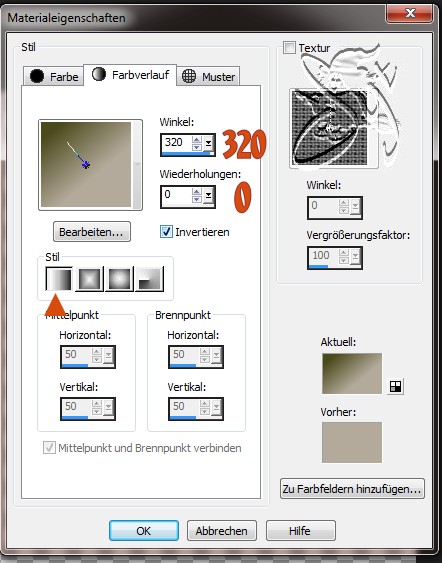
Punkt 2
Öffne die Datei Links
Kopieren
richte sie nach links aus
Menüleiste - Objekte -Ausrichten - Links
Punkt 3
Öffne die Datei Unten
richte sie nach unten aus
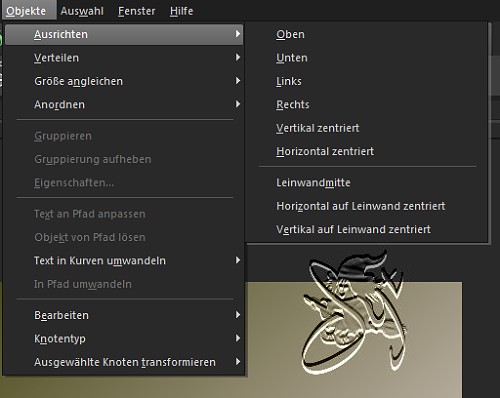
| Punkt 4 die nach unten angeordneten Vierecke sind im Ebenenmanager noch blau unterlegt nun aktiviere in der Werkzeugleiste den Radierer und Stelle ihn wie auf dem Screen ein 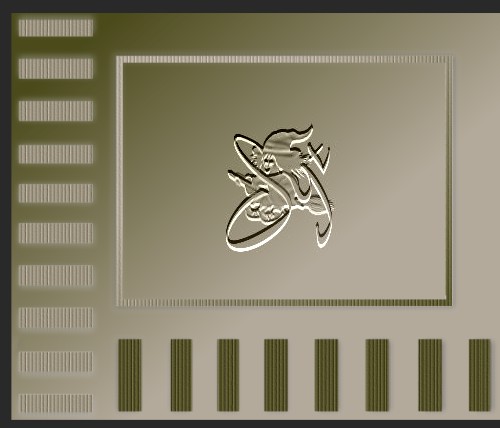 radiere jetzt die überlappenden dunkelen Rechtecke weg 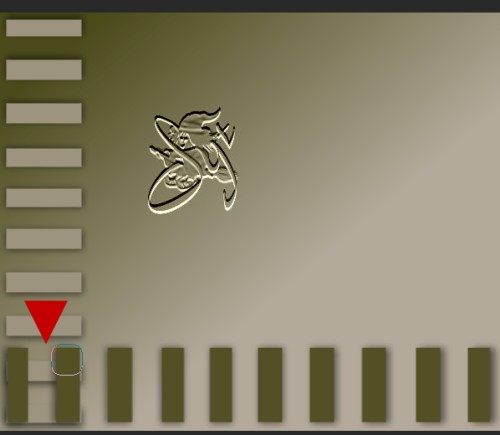 | |
| Punkt 5 Kopiere die Datei Rand füge sie als neue Ebene ein plaziere die Ebene rechts neben die Senkrechten Rechtecke so sollte es nun aussehen 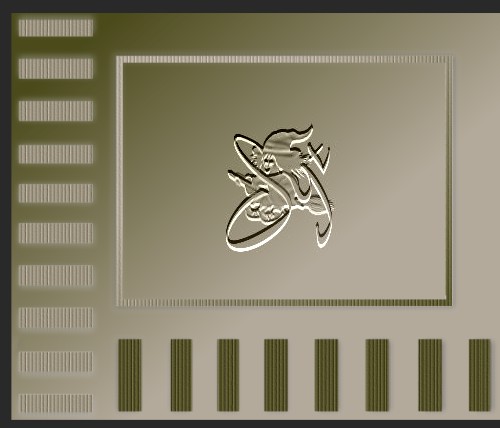 | |
| Punkt 6 Öffne Deine Tube kopiere diese zurück auf Deinem Bild füge die Tube als neue Ebene ein Größe ändern Menüleiste - Bild - Größe ändern - 80% Haken raus bei Größe aller Ebenen anpassen 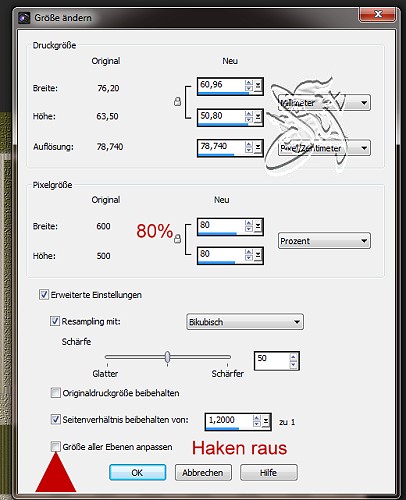 Einstellen - Schärfen - Scharfzeichnen 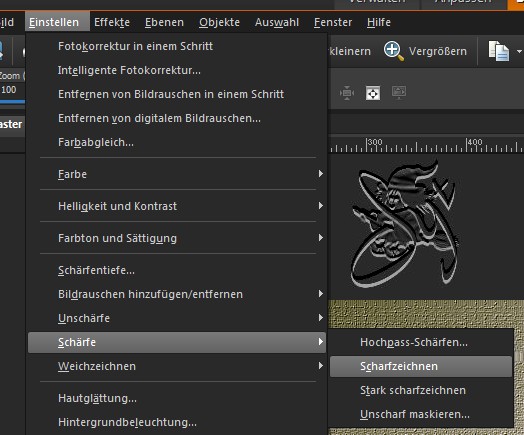 | |
Punkt 7 gebe der Tube einen Schatten wie auf dem Screen 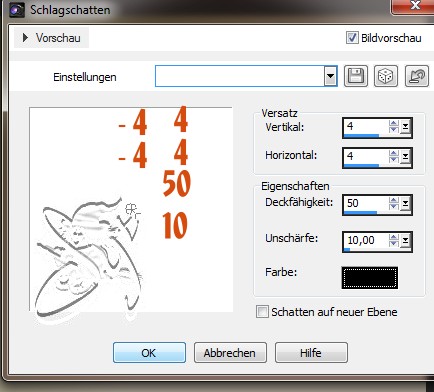 | |
| Punkt 8 Aktiviere nun die unterste Rasterebene Menüleiste - Effekte - Textureffekte - Glasmosaik wie auf dem Screen zu sehen 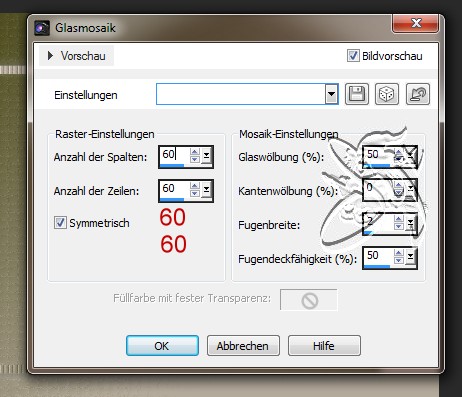 | |
| Punkt 9 Wende den Filter Graphics Plus Emboss zwei mal auf der untersten Ebene an 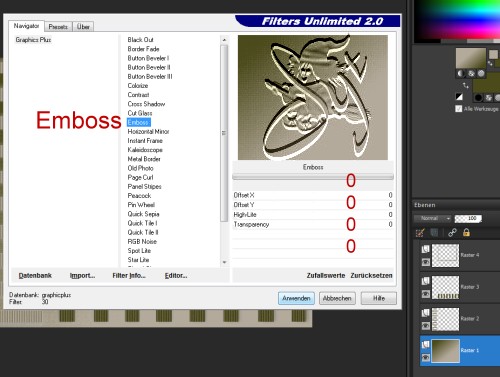 | |
| Punkt 10 an dieser Stelle kannst Du Deine Deko jeweils als neue Rasterebene einfügen geb ihr den gleichen Schatten wie der Tube | |
| Punkt 11 aktiviere die oberste Ebene leg eine neue Rasterebene an fülle die Ebene mit Deinem Farbverlauf entferne dafür den Haken bei Invertieren 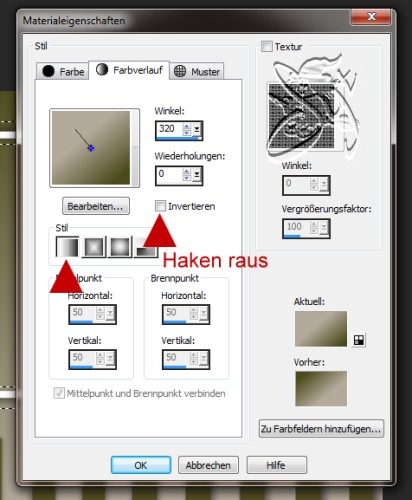 - | |
| Punkt 12 Auswahl - Alle - Auswahl ändern - verkleinern - 3 Pixel betätige die " Entf " Taste Auswahl aufheben 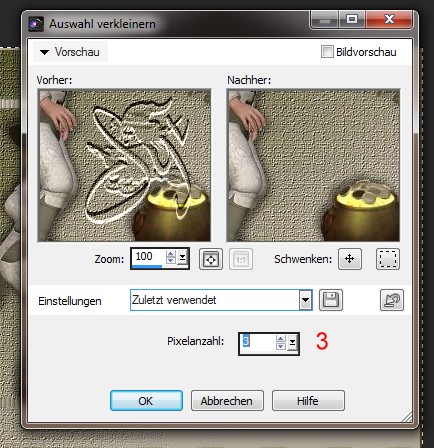 | |
| Punkt 13 Wenn du magst kannst Du nun noch einen Text einfügen gib dem Text einen Schlagschatten 4 - 4 - 50 - 10 Dann gebe die Credits für´s evtl. Fremdmaterial und Dein Wasserzeichen Ebenen - Zusammenführen - Alle Zusammenfassen |
